
Michael Fisher
0
3982
542
 Birkaç TV ve film tabanlı web sitesinin editörü olarak, video kliplerden görüntü yakalayabilmek çoğu zaman kullanışlıdır. Şimdi elbette bunu yapmanın pek çok yolu var (VideoLan'ın VLC Player'ı kullanmak benim favorimdir) ancak şimdiye kadar tek bir fare tıklamasıyla bir klipten onlarca, yüzlerce hatta binlerce yakalama yakalayabileceğiniz bir yöntem buldum. Neyse ki, sonuçlar muhteşemdir, söz konusu uygulama görüntü formatını, yakalanacak karelerin sayısını, yakalama için bir aralığı ve bir çözünürlüğü belirlemek için basit bir yöntem sağlar..
Birkaç TV ve film tabanlı web sitesinin editörü olarak, video kliplerden görüntü yakalayabilmek çoğu zaman kullanışlıdır. Şimdi elbette bunu yapmanın pek çok yolu var (VideoLan'ın VLC Player'ı kullanmak benim favorimdir) ancak şimdiye kadar tek bir fare tıklamasıyla bir klipten onlarca, yüzlerce hatta binlerce yakalama yakalayabileceğiniz bir yöntem buldum. Neyse ki, sonuçlar muhteşemdir, söz konusu uygulama görüntü formatını, yakalanacak karelerin sayısını, yakalama için bir aralığı ve bir çözünürlüğü belirlemek için basit bir yöntem sağlar..
Söz konusu araç: K-Multimedya Oynatıcı, KMPlayer, KMPlayer veya KMP etiketlerini görmüş olabilirsiniz. Ekran kapakları için yeteneğinin ötesinde KMP, VCD ve DVD, MKV, Ogg, OGM, 3GP, MPEG-1/2/4, AVI ve WMV, RealMedia, FLV gibi pek çok formatı çalabilen tam özellikli bir medya oynatıcısıdır. ve QuickTime.
KMPlayer'ı indirmek
Hepsinden iyisi, bu yazılım ücretsizdir ve asgari sistem gereksinimlerinin yanı sıra yeteneklerinin ayrıntılı bir listesini bulabileceğiniz PandoraTV'den edinilebilir. Sisteminiz kurulum için en az 30 MB ve ekran görüntüleri dışında bir kaç tane daha ile donatılmış olmalıdır. DirectX 9.0’ın da yüklü olması gerekir.
En önemlisi, web sitesi hakkında çok fazla endişelenmeyin Windows 2000 / XP / Vista (32bit). Yazılımın Windows 7 Ultimate 64-bit üzerinde çalıştığını ve diğer sürümlerle ilgili herhangi bir sorun bulmadığını doğrulayabilirim (Microsoft'un Windows 7 Uyumluluk Merkezi yazılımı uyumlu buluyor).
KMPlayer’ı indirdikten sonra, başla Menü ve Açık dosya Oynatma kontrollerinden düğmesi, yakalanacak bir video klip yüklemek için kullanılır (önce onu izlemekten çekinmeyin!)
Ekran Yakalama Seçeneğini Bulma
Masaüstü çekimleri için ideal olan ekran yakalama çekimlerine başlamak, yaklaşmakta olan filmler veya TV bölümleri hakkında ilginç ipuçları yakalamak veya sadece arkadaşlarınızla paylaşmak için Kontrol Kutusu açık / kapalı oynatıcının sol alt köşesindeki düğmesine basın. Bu tipik bir ayar görünümüne sahiptir “diş”; Kontrol Kutusu ayrıca tuşuna basarak da açılabilir. Alt + G.

Daha sonra Kontrol Kutusunun üstündeki beşinci menüyü seçmeniz gerekir. Fare işaretçinizi her birinin üzerine getirdiğinizde, araç ipuçlarının Japonca olduğunu fark edeceksiniz. Endişelenmeyin - son araç ipucu İngilizcedir ve okur Tercihler. Yapmanız gereken tek şey, gösterildiği gibi bundan önce olanı seçmek..
Buradan, tıklayın Daha… açmak için Çerçeve Ekstraksiyonu pencere (şimdi nerede bulacağınızı bildiğinize göre CTRL + G erişmek istediğinizde, oynatıcı görünümünden kısayol).
Bir Ekran Yakalama Yapılandırma
Çeşitli seçenekler mevcuttur. Önce, klasörde belirtilen klasörün Çıkar: Windows Gezgini ile kolayca erişilebilir ve Görüntü formatı ihtiyaçlarınız için uygundur. Ekleyebileceğinizi unutmayın. Önek Birden çok geçiş yaparken bunları sıralamanın bir yoluna ihtiyacınız varsa görüntülere.
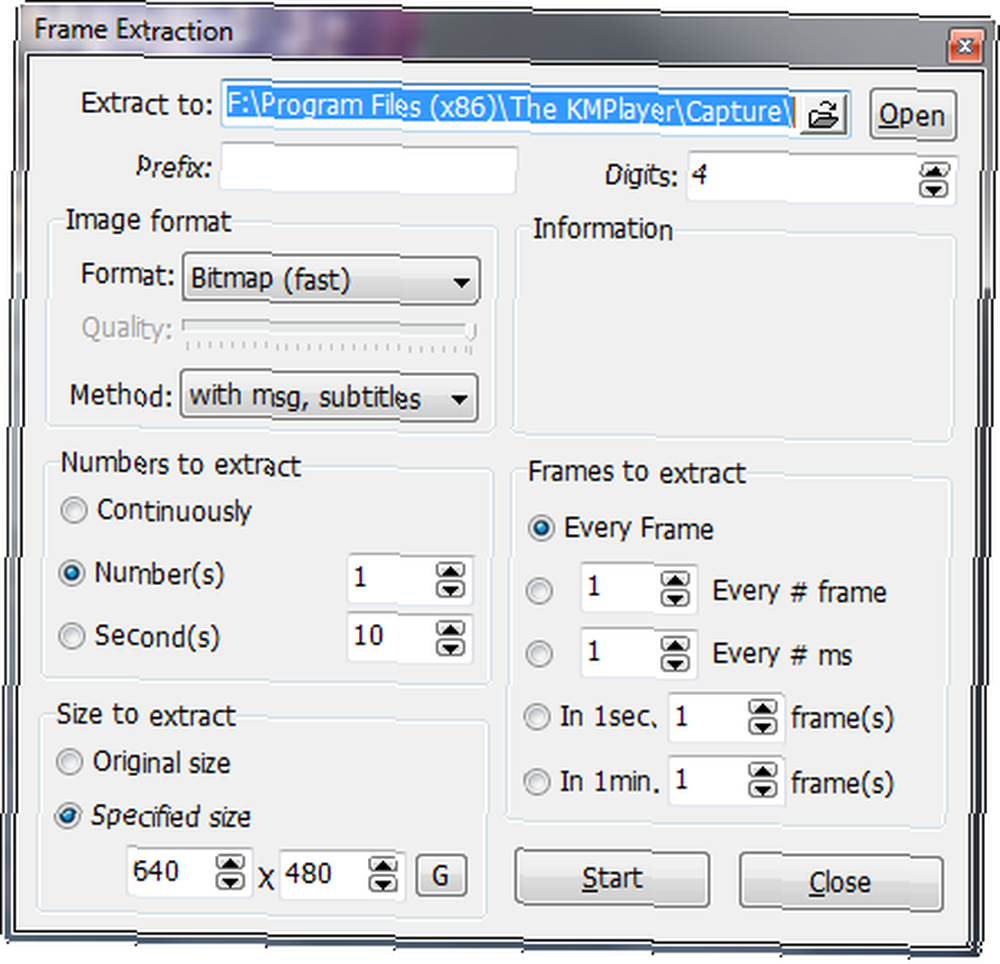
Çıkarılacak numaralar ve Çıkarılacak çerçeveler açıklamalıdır - bu seçenekler kaç tane yakalamanın yapıldığını belirler..
Benim kişisel tercihim seçmektir. devamlı olarak Altındaki seçenek Çıkarılacak numaralar ve ayarlamak Her # kare altında 26 Çıkarılacak çerçeveler. Bunun nedeni basittir - 26 kare, insan gözünün saniyede gördüğü şeydir ve bu nedenle optimum sayıda kareyi yakalamak için idealdir.
Seçeneklerinizi Kontrol Edin
İlk toplu ekran görüntüsünü çalıştırmadan önce, oyuna başlamadan önce seçenekleri bir kez daha kontrol ettiğinizden emin olun. Çok fazla veya yeterince fazla yakalamayla sonlandırmak çok kolaydır, ancak en önemlisi, anahtar kareleri klipten o kadar yüksek bir çözünürlükte çekebilirsiniz ki, bir sabit disk sürücüsünü yalnızca biraz dikkatsizce çekerek potansiyel olarak doldurabilirsiniz. yapılandırma aşaması.
En iyi taktik, daha küçük bir görüntü çözünürlüğü belirtilmiş (belki 480 × 360) olan bir geçişe sahip olmaktır. Bunu ile yapabilirsiniz Çıkarılacak boyut sol alt köşesindeki bölüm Çerçeve Ekstraksiyonu pencere.
Click başla KMPlayer’da Oyun çekmeye başlamak için video klibinizde.

Yakalananları kaydetmek için seçilen dosyayı açtıkları şekilde görüntülemek üzere açabilirsiniz, ancak uyarılırsınız - yanlış yapılandırma bunu düzenlemek için zor bir klasör haline getirebilir…
Sonuç
Ücretsiz ve etkili çözümler giderken, KMPlayer en iyilerinden birini sunar. Ekran yakalama özelliği, kullanımı kolay arayüzü sayesinde video yakalama, ses yakalama ve hatta çeşitli tarayıcı tabanlı oyunlara bile erişim sağlayan bu özellikli uygulamanın buzdağının yalnızca görünen kısmı.











